教你WPS表格另存为PDF格式的操作流程。
- PC教程
- 46分钟前
- 248

倘若各位还不晓得WPS表格另存为PDF格式的操作,就来下文学习WPS表格另存为PDF格式的操作步骤吧,希望可以帮助到大家。 WPS表格另存为PDF格式的操作流程...
倘若各位还不晓得WPS表格另存为PDF格式的操作,就来下文学习WPS表格另存为PDF格式的操作步骤吧,希望可以帮助到大家。
WPS表格另存为PDF格式的操作流程

1、打开一个WPS表格文件。
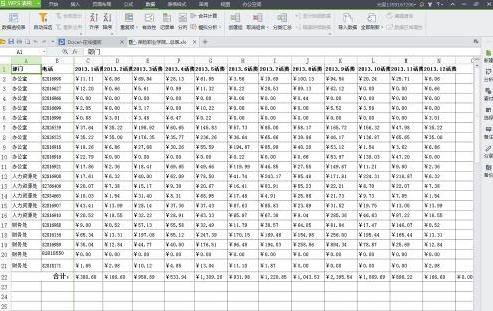
2、点击“WPS表格”--“文件”菜单下的“输出为PDF格式...”。如下图:
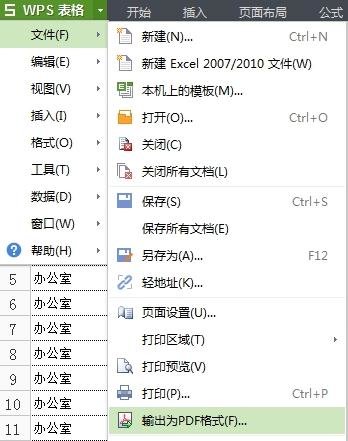
3、弹出“输出Adobe PDF文件”对话框,我们可以按照自己的意愿设置“常规选项”和“权限”。
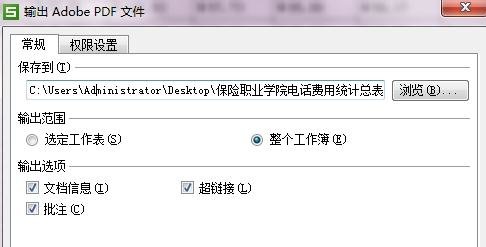
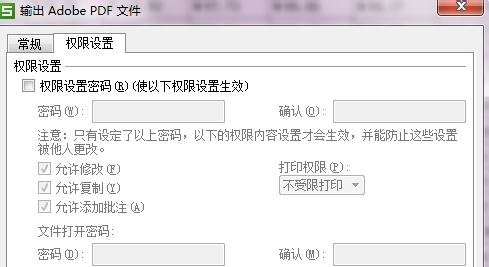
4、设置完毕后,点击“确定”,程序开始自动生成PDF格式文件。
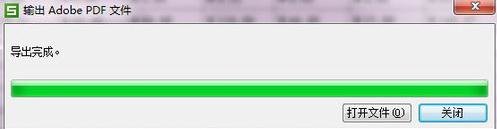
各位小伙伴们,看完上面的精彩内容,都清楚WPS表格另存为PDF格式的操作流程了吧!
本文由cwhello于2024-10-11发表在打字教程,如有疑问,请联系我们。
本文链接:https://dzxmzl.com/6333.html
本文链接:https://dzxmzl.com/6333.html